Du willst ein bereits exisitierendes (und gespeichertes – wichtig!) Widget bearbeiten? Kein Problem! Um Produkte zu entfernen, neue Produkte hinzuzufügen oder die Reihenfolge von Produkten zu ändern, befolge folgende Schritte:
1. Gehe zu “Geispeicherte Widgets”, wähle das bestimmte Widget aus und klicke auf den Stift-Icon auf der rechten Seite, neben dem Datum (das Datum zeigt dir an wann du das Widget gespeichert hast).
2. Du wirst auf eine neue Seite verwiesen. Klicke auf “ZURÜCK” oben links.
3. Jetzt kannst du mehrere Dinge gleichzeitig machen.
➤ PRODUKTE ENTFERNEN: In der obigen Leiste (“Quick List”) erscheinen alle Produkte, die dein Widget derzeit beinhaltet – du kannst diese ganz einfach entfernen, indem du auf das X klickst.
➤ PRODUKTE HINZUFÜGEN: Um neue Produkte hinzuzufügen, suche wie gewohnt danach, streiche über dein ausgewähltes Produkt und klicke auf “Zum Widget hinzufügen”.
➤ PRODUKT-ANORDNUNG/REIHENFOLGE ÄNDERN:
Du schiebst die Produkte, die in der obigen Leiste (“Quick List”) deines Widgets erscheinen einfach herum und klickst anschließend einfach nur auf “ERSTELLEN”(oben rechts), danach auf “UPDATE” (oben rechts). Done! 🙂
Weg 2: Du möchtest weder Produkte hinzufügen, noch entfernen, sondern einfach nur die Reihenfolge eines gespeicherten Widgets ändern? Dann gehst du, genauso wie bei Schritt 1 zu “Gespeicherte Widgets”, klickst wie gehabt auf auf den Stift-Icon auf der rechten Seite und anschließend auf “EDIT”. Unter “ARRANGIEREN” findest du all deine Produkte und kannst sie beliebig verschieben. Anschließend klickst du auf “Update”. Done! 🙂
Viel Spaß dabei!!
Alles Liebe,
Anna
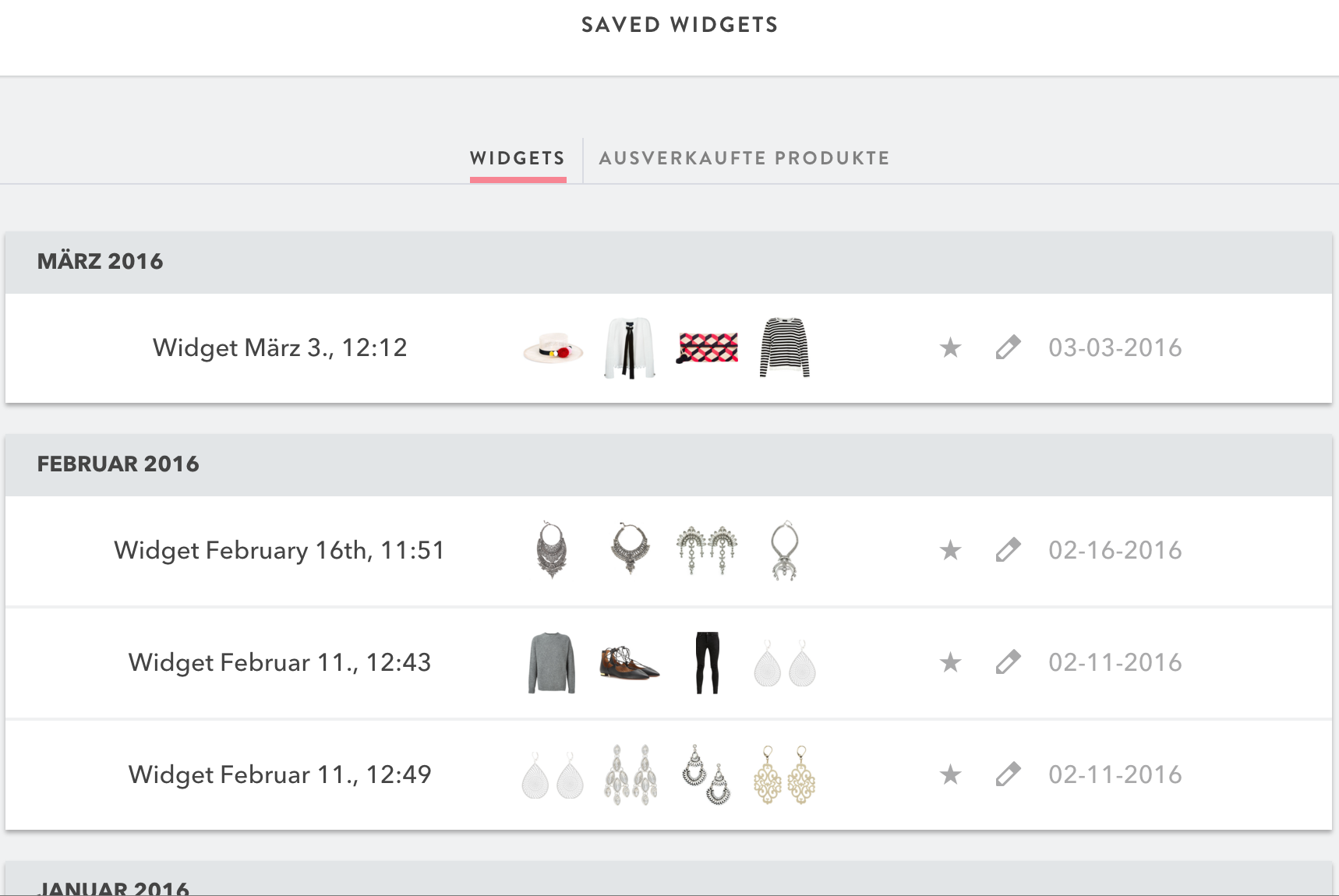
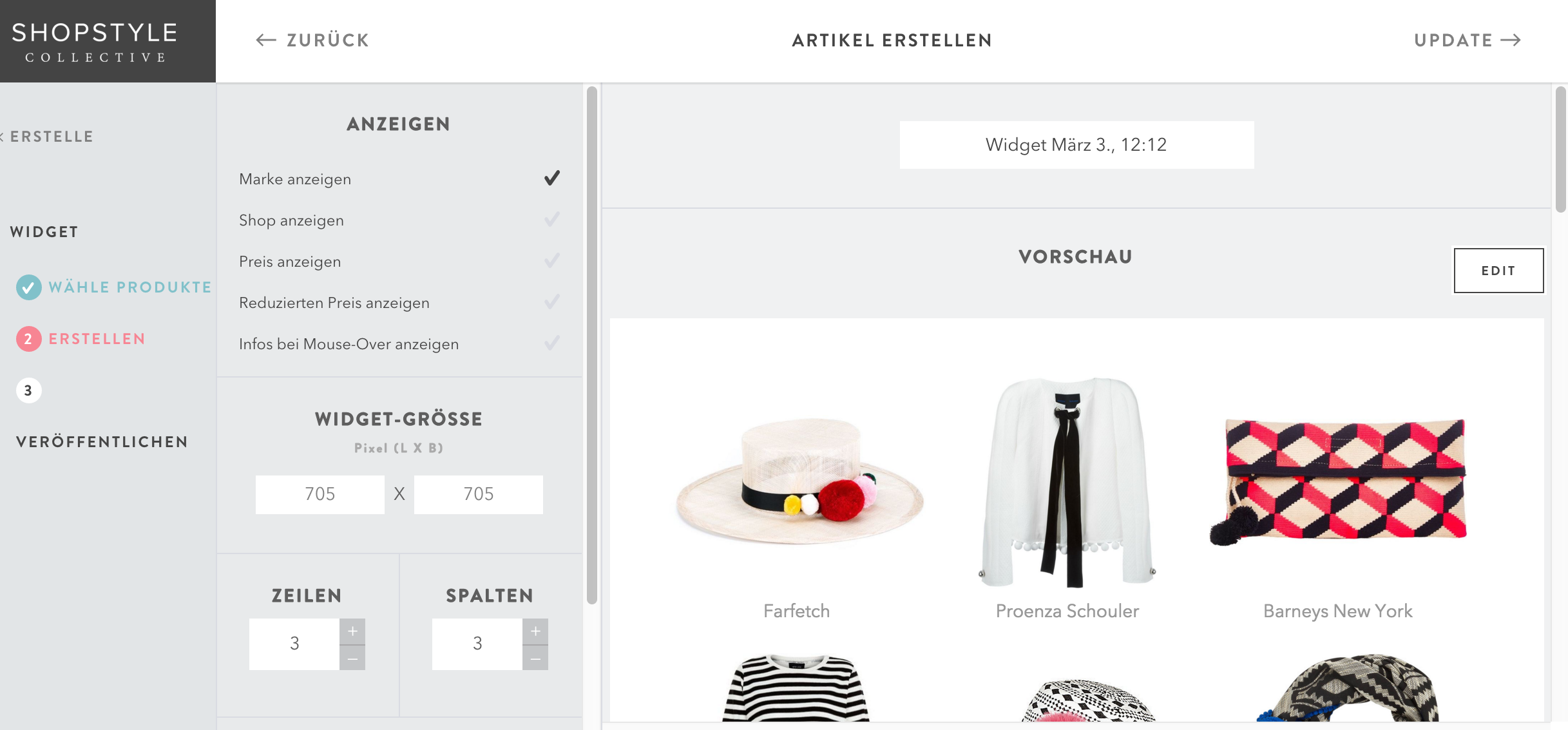
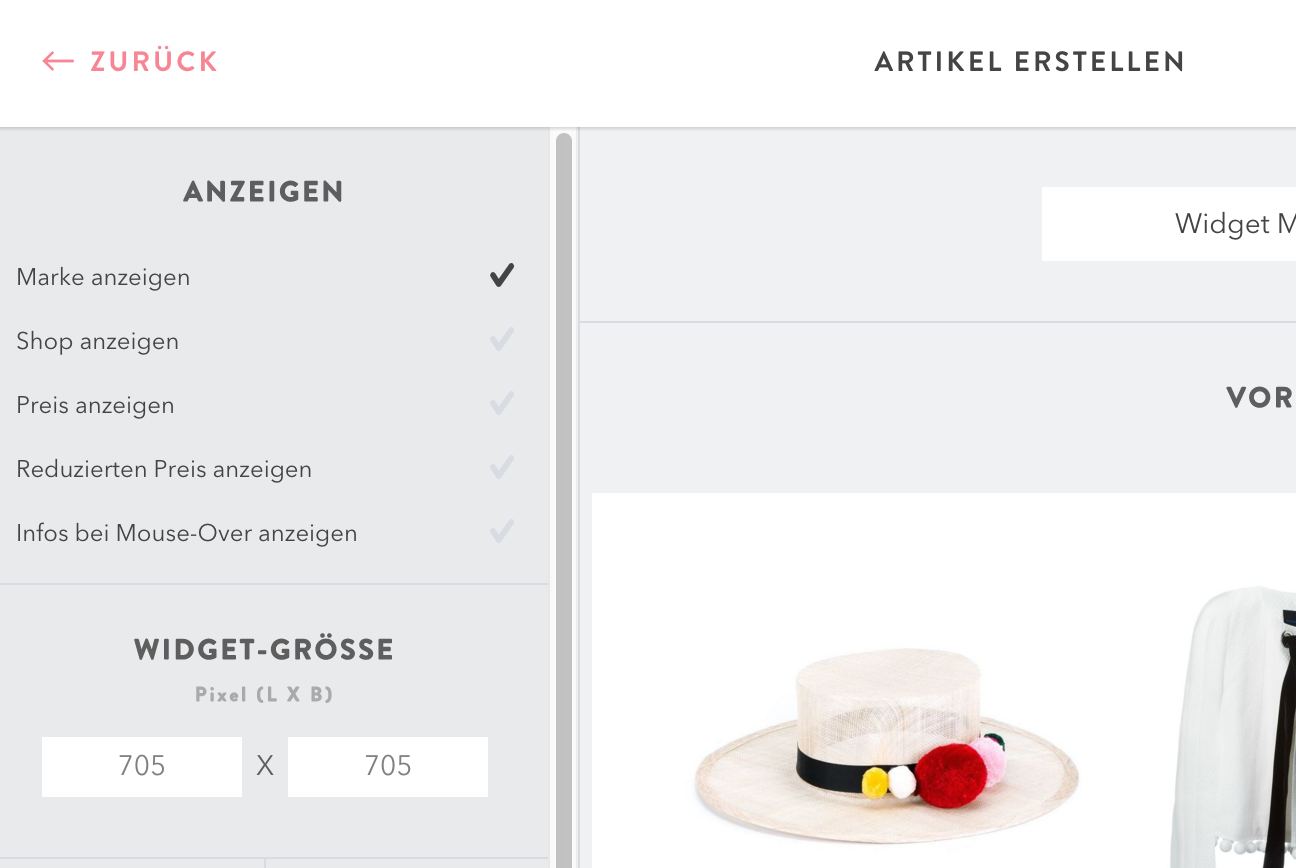
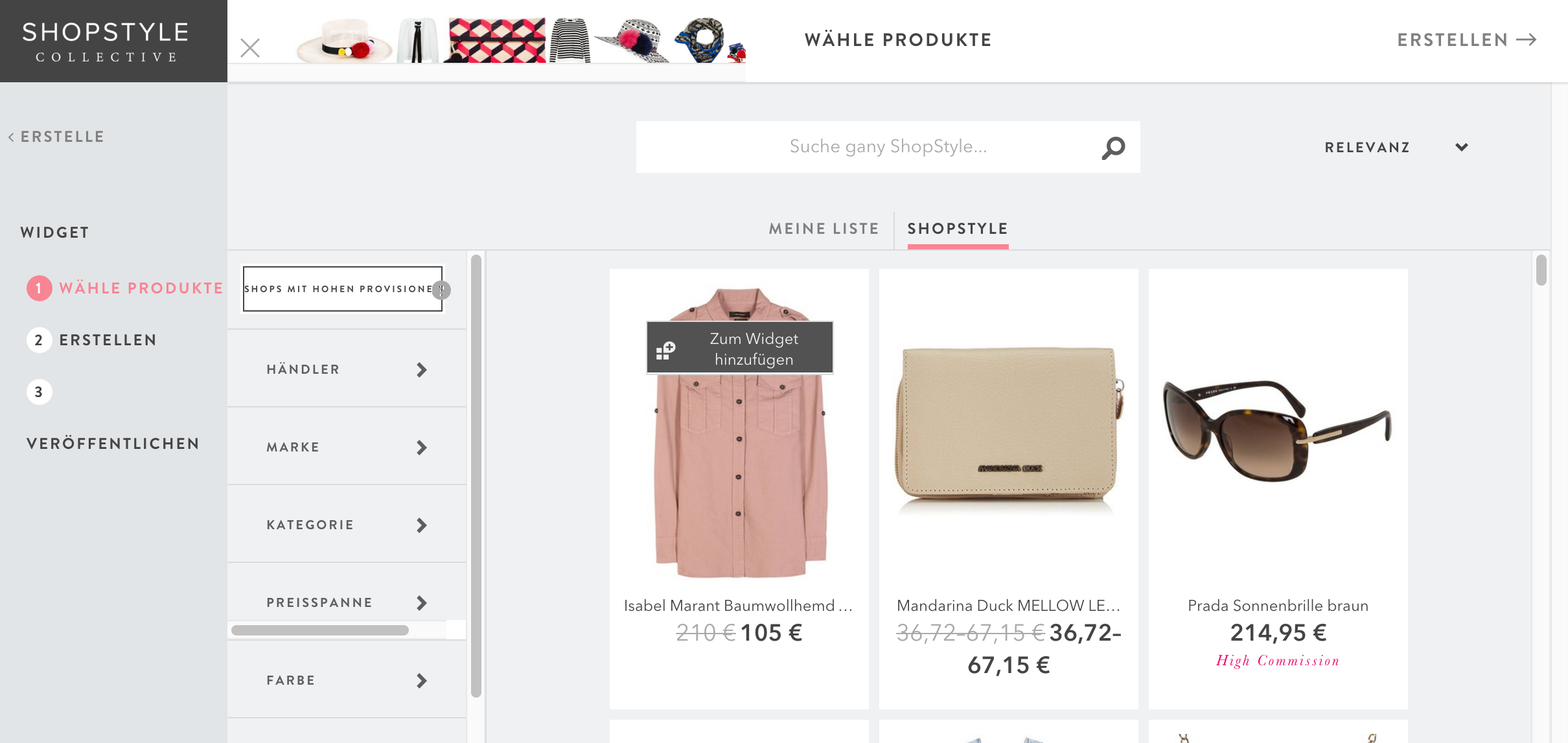
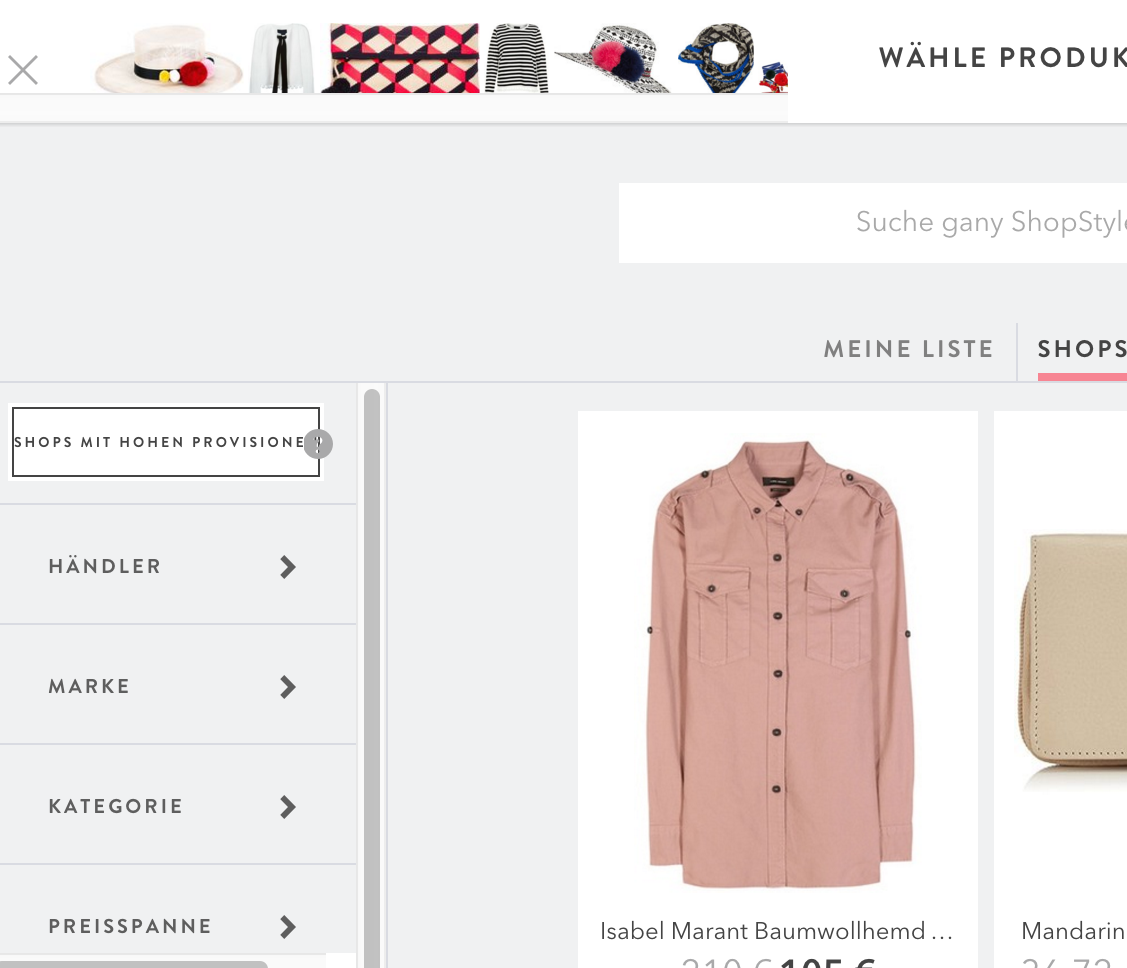
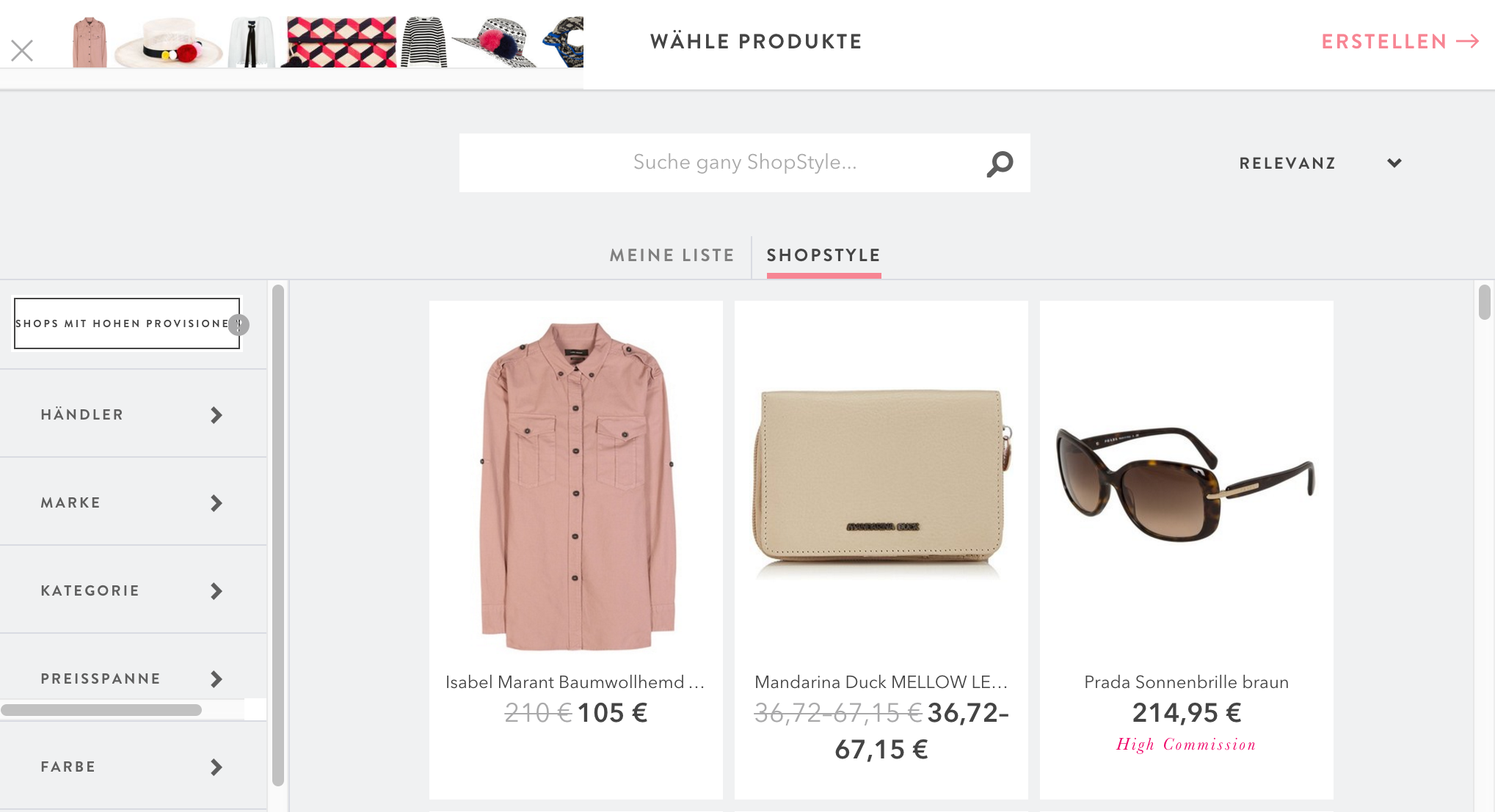
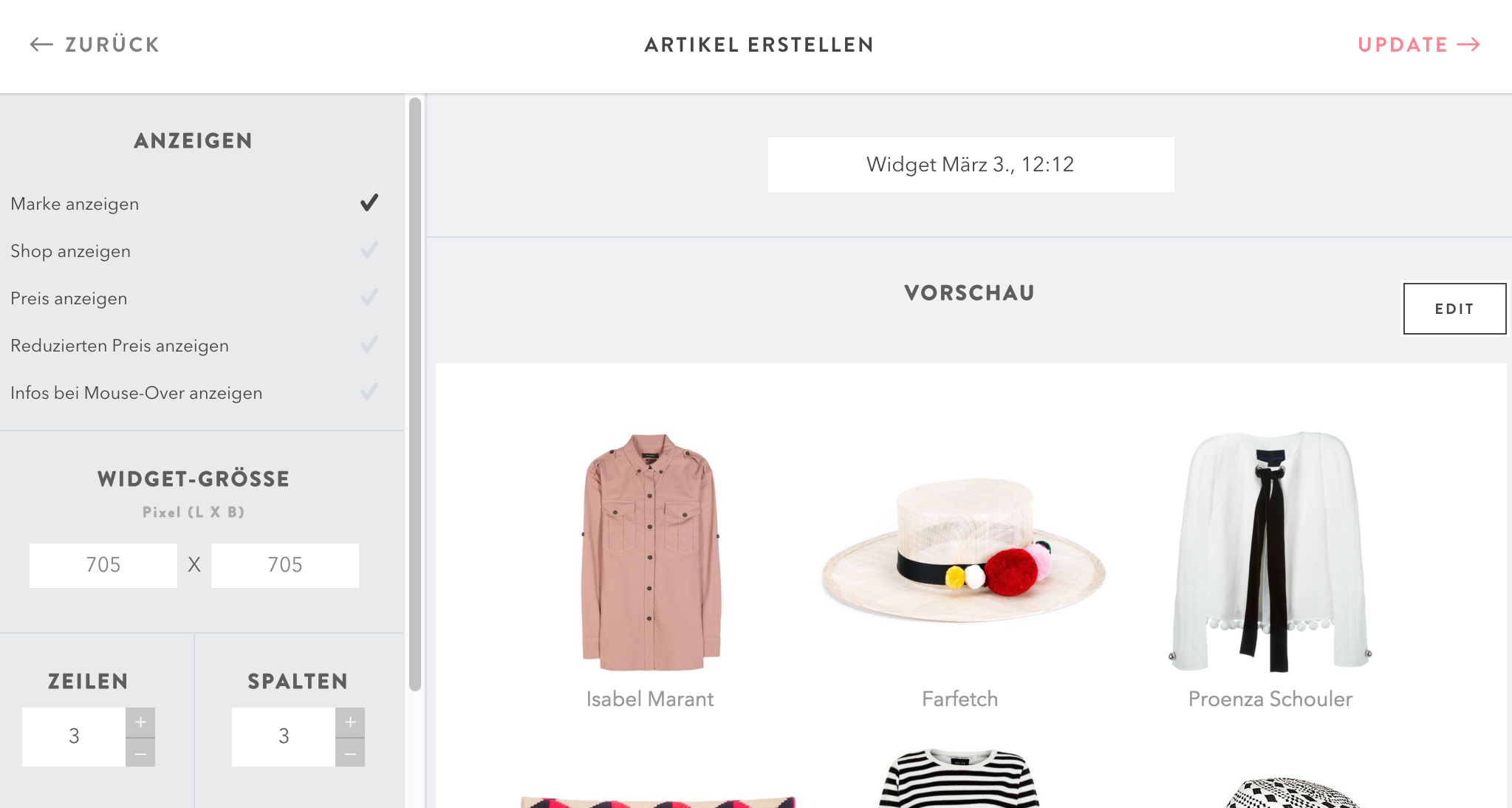
Leave a Reply